Bài viết này hướng dẫn bạn cách xây dựng công thức tìm kiếm gần đúng trên nhiều cột trong Google Sheets, hiển thị kết quả khớp theo phần trăm. Bạn có thể làm theo từng bước hoặc xem video hướng dẫn ở cuối bài.
Dữ liệu Ví Dụ
Dữ liệu ví dụ bao gồm tên khóa học, CourseId và Assistant. Hai cột CourseId và Assistant được thêm vào để minh họa chức năng tìm kiếm.
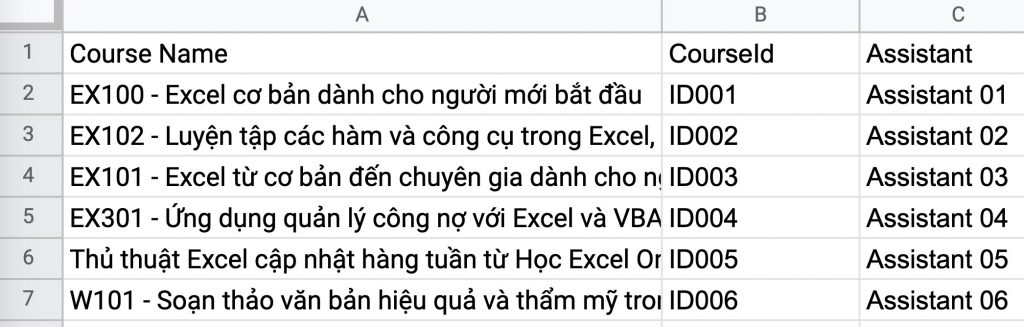 Dữ liệu ví dụ trong Google Sheets
Dữ liệu ví dụ trong Google Sheets
Xây Dựng Công Thức Tính Phần Trăm Độ Khớp
Nối Cột Cần Tìm Kiếm
Đầu tiên, chúng ta nối các cột cần tìm kiếm thành một cột phụ. Việc này giúp tìm kiếm trên toàn bộ dữ liệu của các cột.
=JOIN(" ",A2:C2)Công thức này nối nội dung của các ô từ A2 đến C2, cách nhau bởi dấu cách.
Tách Chuỗi Tìm Kiếm
Giả sử chuỗi tìm kiếm là “sap cơ bản vba” trong ô B2. Chúng ta dùng hàm SPLIT để tách chuỗi thành từng từ:
=SPLIT(B2, " ")Kết quả sẽ là một mảng gồm các từ: “sap”, “cơ bản”, “vba”.
Tìm Kiếm Từng Từ
Sử dụng MATCH để kiểm tra từng từ trong chuỗi tìm kiếm có xuất hiện trong cột phụ hay không:
=MATCH("*" & split(B2," ") & "*",join(" ", A2:C2),0)Dấu “*” đại diện cho bất kỳ ký tự nào trước hoặc sau từ khóa, cho phép tìm kiếm gần đúng.
Để áp dụng công thức cho nhiều ô cùng lúc, sử dụng ArrayFormula:
=ArrayFormula(MATCH("*" & split(B2," ") & "*",join(" ", A2:C2),0))
Xử lý lỗi #NA (không tìm thấy) bằng hàm IFERROR, thay thế bằng 0:
=ArrayFormula(IFERROR(MATCH("*" & split(B2," ") & "*",join(" ", A2:C2),0),0))Tính Tỷ Lệ Khớp
Tính số từ trong chuỗi tìm kiếm:
=COUNTA(SPLIT(B2," "))Tính tổng số từ khớp:
=ArrayFormula(SUM(IFERROR(MATCH("*" & split(B2," ") & "*",join(" ", A2:C2),0),0)))Cuối cùng, tính tỷ lệ khớp:
=ArrayFormula(SUM(IFERROR(MATCH("*" & split(B2," ") & "*",join(" ", A2:C2),0),0))/COUNTA(SPLIT(B2," ")))Lọc Kết Quả
Sử dụng FILTER để hiển thị kết quả dựa trên tỷ lệ khớp. Giả sử cột D chứa tỷ lệ khớp và ô B1 chứa ngưỡng phần trăm mong muốn:
=FILTER(Sheet1!A1:D,Sheet1!D:D>0,Sheet1!D:D>B1)Công thức này lọc dữ liệu từ Sheet1, cột A đến D, chỉ hiển thị các dòng có tỷ lệ khớp lớn hơn 0 và lớn hơn giá trị trong ô B1.
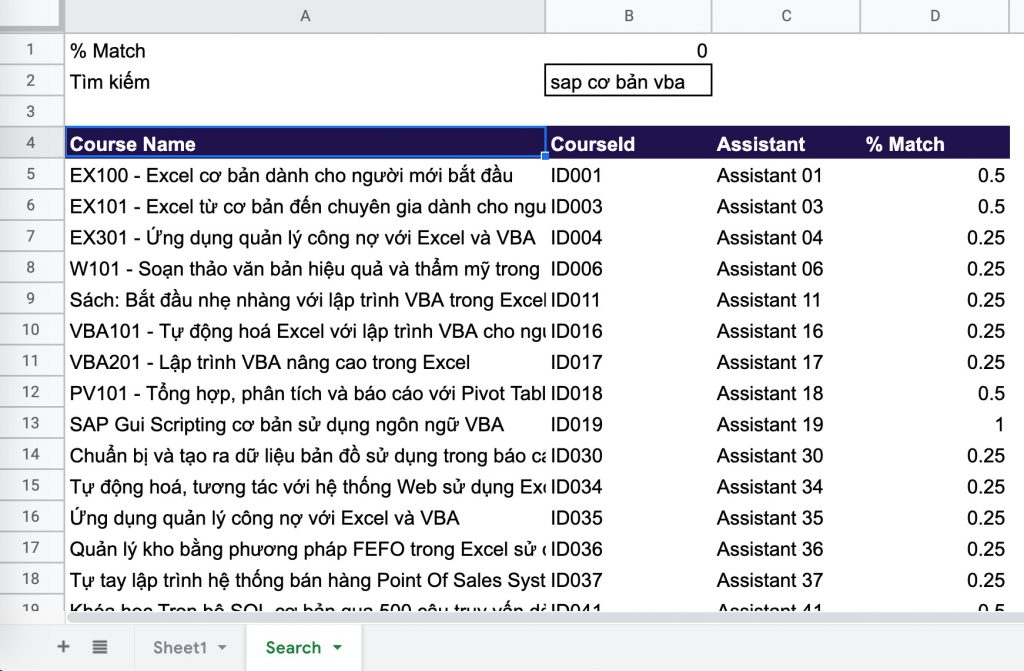 Kết quả lọc sau khi tìm kiếm
Kết quả lọc sau khi tìm kiếm
Video Hướng Dẫn
Xem video hướng dẫn chi tiết từng bước:


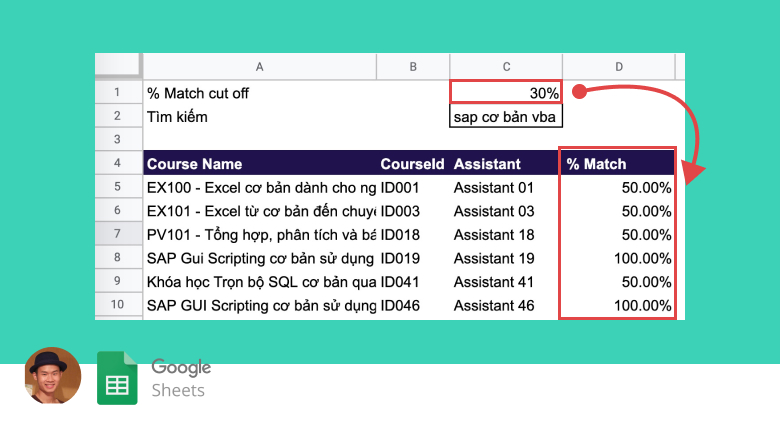












Discussion about this post